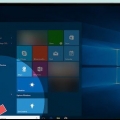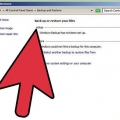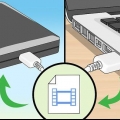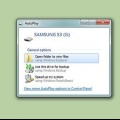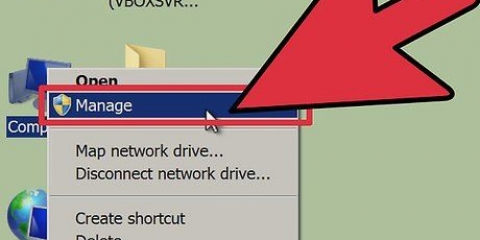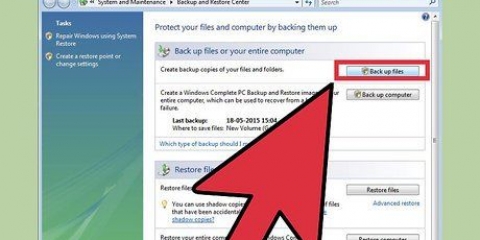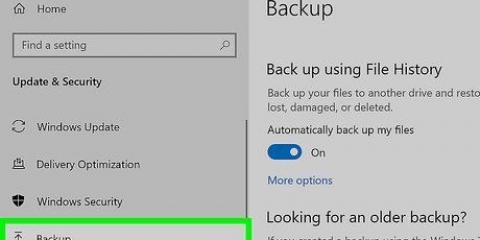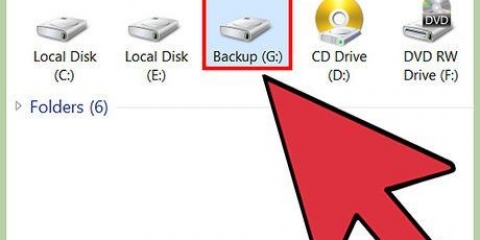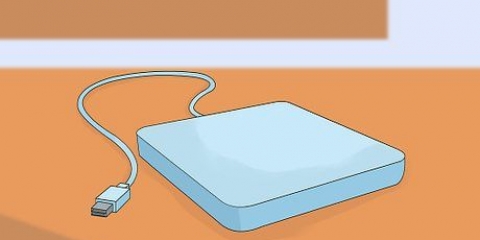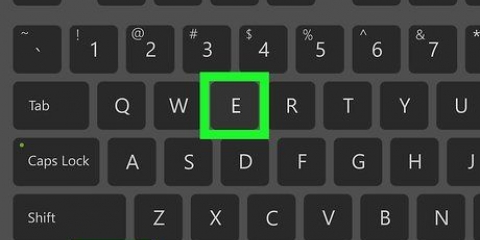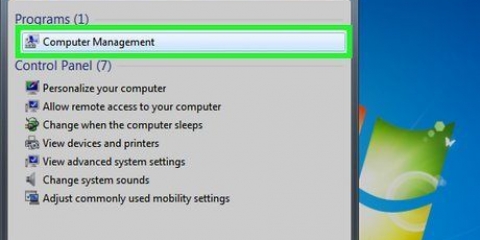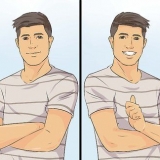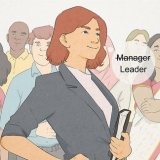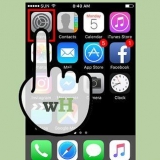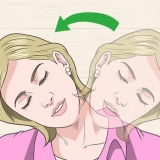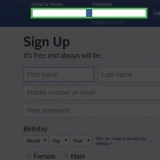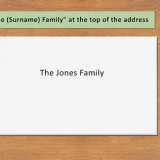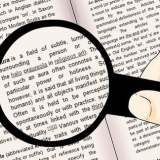Si vous réinitialisez le PC parce que quelqu`un d`autre l`utilisera, cliquez sur Supprimer des fichiers et nettoyer le lecteur pour s`assurer qu`ils ne peuvent pas accéder à vos données. Si vous prévoyez de garder l`ordinateur, cliquez sur Supprimer uniquement les fichiers.


Cette méthode vise à supprimer les données d`un disque dur de votre ordinateur qui n`est pas votre lecteur principal. 























Réinitialiser le disque dur d'un pc ou d'un mac
Teneur
Ce tutoriel vous apprendra comment réinitialiser le disque dur de votre ordinateur Windows ou MacOS à ses paramètres d`usine d`origine.
Pas
Méthode1 sur 4:Restaurer un disque dur dans Windows 10 aux paramètres d`usine

1. Cliquez sur le menu Démarrer
. C`est généralement en bas à gauche de l`écran. - Cette méthode effacera toutes les données de votre disque dur et les remplacera par les paramètres d`usine d`origine.
- Assurez-vous de sauvegarder vos données avant de commencer.

2. Cliquez sur Paramètres
. c`est en bas du menu.
3. cliquer surMise à jour et sécurité.

4. cliquer surrécupération. C`est dans la colonne de gauche.

5. cliquer surAu boulot sous "Réinitialiser ce PC".

6. SélectionnerTout supprimer. Cela supprimera toutes vos applications et données personnelles du disque dur.

sept. Sélectionnez une option pour nettoyer le disque.

8. cliquer sursuivante. Une autre confirmation apparaît.

9. cliquer surremettre. Windows va maintenant commencer le processus de réinitialisation. Une fois le processus terminé, suivez les invites pour configurer Windows en tant que nouveau.
Méthode 2 sur 4: Formater un deuxième disque dur sous Windows

1. pressegagner+s. La barre de recherche Windows s`ouvre.

2. taper la gestion.

3. cliquer surgestion d`ordinateur.

4. SélectionnerGestion de disque sous `Stockage`. c`est dans la colonne de gauche. Vous devrez peut-être cliquer sur la flèche à côté de « Stockage » pour voir « Gestion des disques ». Une liste des disques durs connectés à votre ordinateur apparaîtra.

5. Faites un clic droit sur le lecteur que vous souhaitez réinitialiser. Vous pouvez sélectionner n`importe quel lecteur sauf celui avec Windows installé.

6. cliquer surFormat.

sept. cliquer surOui. Les données sur le disque dur seront supprimées.
Méthode3 sur 4:Restaurer un lecteur dans macOS aux paramètres d`usine

1. Assurez-vous que le Mac est connecté à Internet. Vous aurez besoin d`un moyen d`accéder aux paramètres d`usine du Mac une fois le disque dur effacé, donc l`ordinateur doit être en ligne.
- Cette méthode effacera toutes les données de votre disque dur et les remplacera par les paramètres d`usine d`origine.
- Assurez-vous d`avoir sauvegardé vos données avant de commencer.

2. Clique dessus
menu. C`est en haut à gauche de l`écran.
3. cliquer surRedémarrage. Le Mac va maintenant s`éteindre et redémarrer. Vous devez terminer l`étape suivante avant que l`écran de connexion n`apparaisse, alors agissez rapidement.

4. presseCommande+R quand l`écran gris apparaît. Cet écran apparaît après l`arrêt de l`ordinateur et le redémarrage de l`ordinateur. La fenêtre Utilitaires apparaît.

5. cliquer surUtilitaire de disque.

6. Sélectionnez votre disque dur. Le nom varie selon le Mac, mais il apparaîtra dans le panneau de gauche. Trouvez un lecteur avec un nom comme « Disque de démarrage ».

sept. Cliquez sur l`ongletEffacer. C`est dans la fenêtre principale.

8. cliquer surStructure.

9. SélectionnerMac OS étendu (journalisé).

dix. cliquer surEffacer. Les données sur votre disque dur vont maintenant être effacées et reformatées. Cela peut prendre quelques minutes à quelques heures. Une fois le processus terminé, suivez les instructions à l`écran pour terminer le processus et configurer votre Mac comme nouveau.
Méthode 4 sur 4: Formater un deuxième lecteur sous macOS

1. Cliquez sur l`icône de la loupe. C`est dans le coin supérieur droit de l`écran.

2. taper Utilitaire. Une liste de résultats apparaît.

3. cliquer surUtilitaire de disque - Utilitaire.

4. Cliquez sur le lecteur que vous souhaitez formater. Cela ne peut pas être le lecteur sur lequel macOS est installé.

5. cliquer surEffacer. C`est en haut de la fenêtre.

6. Tapez un nouveau nom pour le disque dur.

sept. Sélectionnez une disposition de partition. Les options que vous sélectionnez dépendront de vos besoins.

8. cliquer surEffacer. Le disque dur sélectionné va maintenant être effacé et reformaté.
Articles sur le sujet "Réinitialiser le disque dur d'un pc ou d'un mac"
Оцените, пожалуйста статью
Similaire
Populaire